Im Dialogfeld Tools > Optionen > Perspektiven können Sie Perspektiven verwalten. Eine Perspektive wird verwendet, um das Layout von EcoStruxure Machine Expert-Ansichten zu speichern. Sie speichert, ob die Ansichten Meldungen und Überwachen geöffnet sind und an welcher Position sich die Anzeigefenster befinden. (angedockte oder eigenständige Fenster). Weitere Informationen finden Sie in der Beschreibung von Perspektiven.
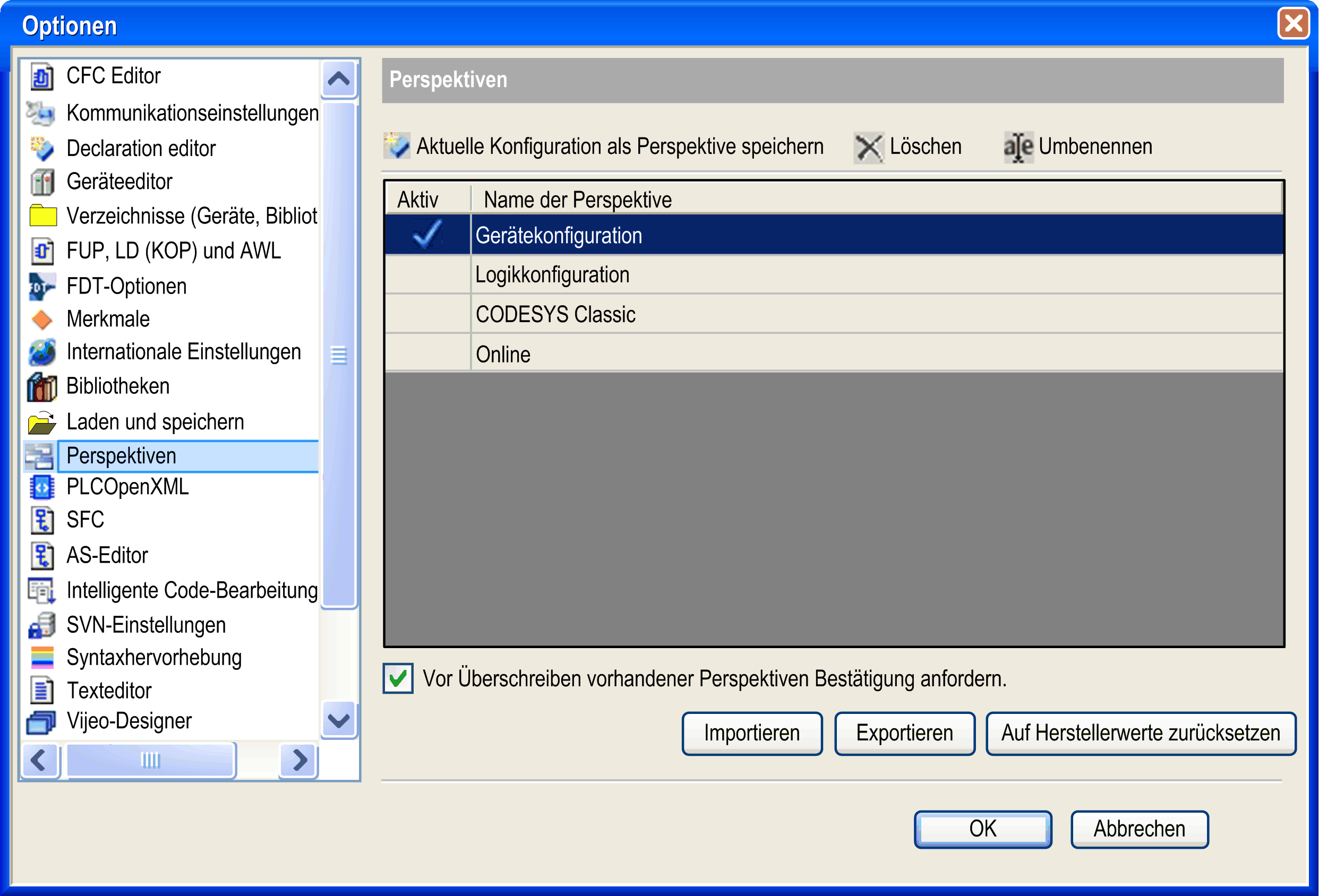
Das Dialogfeld Perspektiven bietet eine Liste mit verfügbaren Perspektiven. Die momentan aktive Perspektive kann man ein einem Häkchen in der Spalte Aktiv erkennnen.
|
Aktuelle Konfiguration als Perspektive speichern |
Klicken Sie auf diese Schaltfläche, um die aktuelle Konfiguration von EcoStruxure Machine Expert als Perspektive zu speichern. Geben Sie im Dialogfeld Aktuelles Ansichtslayout als Perspektive speichern einen neuen Perspektivennamen ein, um das Layout als neue Perspektive zu speichern. Um die momentan ausgewählte Perspektive zu überschreiben, lassen Sie den Perspektivennamen unverändert und klicken auf Ok. Wenn die Option Vor Überschreiben vorhandener Perspektiven Bestätigung anfordern ausgewählt ist, müssen Sie in einem separaten Dialogfeld bestätigen, dass die aktuelle Perspektive in einem überschrieben wird. |
|
Löschen |
Klicken Sie auf die Schaltfläche Löschen, um die momentan in der Liste ausgewählte Perspektive zu löschen. |
|
Umbenennen |
Klicken Sie auf die Schaltfläche Umbenennen, um das Dialogfeld Perspektive umbenennen zu öffnen, in dem Sie der momentan in der Liste ausgewählten Perspektive einen neuen Namen zuweisen können. |
|
Vor Überschreiben vorhandener Perspektiven Bestätigung anfordern. |
Wenn diese Option aktiviert ist, wird ein separates Dialogfeld angezeigt, in dem Sie bestätigen müssen, ob eine vorhandene Perspektive überschrieben werden soll. |
|
Importieren |
Klicken Sie auf die Schaltfläche Importieren, um ein Standard-Dialogfeld für die Suche zu öffnen. In diesem Dialogfeld können Sie eine XML-Datei einer Perspektive durchsuchen, die Sie zuvor aus EcoStruxure Machine Expert exportiert haben. |
|
Exportieren |
Klicken Sie auf die Schaltfläche Exportieren, um einen Standarddialog Speichern unter zu öffnen. In diesem Dialogfeld können Sie die aktuell ausgewählte Perspektive als XML-Datei speichern. |
|
Auf Herstellerwerte zurücksetzen |
Klicken Sie auf die Schaltfläche Auf Herstellerwerte zurücksetzen, um die Standard-Perspektiven wiederherzustellen. |